Pocketbook Basic New 613 User Manual
Browse online or download User Manual for E-books Pocketbook Basic New 613. PocketBook Basic New 613 Manuale d'uso
- Page / 58
- Table of contents
- BOOKMARKS
- Manuale dell'utente 1
- PocketBook Basic New 1
- Indice 2 3
- Indice 3 4
- Indice 4 5
- Misure di sicurezza 6
- Misure di sicurezza 6 7
- Misure di sicurezza 7 8
- Misure di sicurezza 8 9
- Misure di sicurezza 9 10
- Misure di sicurezza 10 11
- VISTA ANTERIORE 12
- VISTA LATERALE 13
- Caratteristiche tecniche 14
- Introduzione 15
- Introduzione 15 16
- Introduzione 16 17
- Introduzione 17 18
- Introduzione 18 19
- Introduzione 19 20
- Introduzione 20 21
- Introduzione 21 22
- Menu principale 23
- Menu principale 24 25
- Menu principale 25 26
- Menu principale 26 27
- Menu principale 27 28
- Menu principale 28 29
- Menu principale 29 30
- Menu principale 30 31
- Menu principale 31 32
- Lettura di libri 33
- Lettura di libri 33 34
- Lettura di libri 34 35
- Lettura di libri 35 36
- Lettura di libri 36 37
- Lettura di libri 37 38
- Lettura di libri 38 39
- Lettura di libri 39 40
- Lettura di libri 40 41
- Lettura di libri 41 42
- Lettura di libri 42 43
- Impostazioni 44
- Impostazioni 44 45
- Impostazioni 45 46
- Impostazioni 46 47
- Impostazioni 47 48
- Impostazioni 48 49
- Impostazioni 49 50
- Aggiornamento rmware 51
- Aggiornamento rmware 51 52
- Risoluzione dei problemi 53
- Risoluzione dei problemi 54 55
- Assistenza clienti 56
Summary of Contents
Manuale dell'utentePocketBook Basic New
Misure di sicurezza 9dispositivi per vericare se sono dotati di protezione dai segnali RF esterni.Non utilizzare la comunicazione wireless dove è vi
Misure di sicurezza 10Smaltimento delle apparecchiature elettriche ed elettro-niche (la direttiva è in vigore nei Paesi dell'UE e negli altri Pa
AspettoVISTA ANTERIORE1. Indietro: in modalità di lettura consente passa alla pagina precedente, in modalità di navigazione consente di tornare al me
Aspetto 12VISTA LATERALE8. Porta Micro-USB: per il collegamento a un computer o al caricabatterie (il caricabatterie può essere opzionale)9. Slot p
Caratteristiche tecnicheDisplay 6" E Ink® Vizplex 600×800, 166 dpi, B/NCPU 800 MHzRAM 128 MB Memoria 2 GB*Sistema operativo Linux®Comunicazioni U
CARICA DELLA BATTERIAPer aumentare la durata utile della batteria, la prima volta si consiglia di caricare il dispositivo per 8–12 ore da spento. È po
Introduzione 15Se quando si collega il cavo al PC il dispositivo è acceso, viene visualizzata una nestra di dialogo che chiede di scegliere un'
Introduzione 16È anche possibile impostare il blocco dei pulsanti o lo spegnimento automatico: accedere a Impostazioni > Orolo-gio > Blocca tas
Introduzione 17CARICAMENTO DEI FILECollegare il dispositivo al PC tramite il cavo Micro-USB.NOTA. Durante il trasferimento dei le, il dispositivo de
Introduzione 18NAVIGAZIONEUtilizzare i pulsanti di navigazione Su, Giù, Sinistra, Destra per selezionare l'elemento desiderato (ad esempio, libr
IndiceMISURE DI SICUREZZA ...5Condizioni di stoccaggio, trasporto e utilizzo 5Manutenzione 7Sicurezz
Introduzione 19i pulsanti Indietro/Avanti è possibile saltare 10 pagine contemporaneamente negli elenchi e nei libri. La pres-sione breve o continua
Introduzione 20pressione del pulsante di navigazione trasferisce il cur-sore al centro dell'area selezionata, per consentire di scegliere in tal
Introduzione 21INSTALLAZIONE DI DIZIONARI SUPPLEMENTARIÈ possibile installare dizionari supplementari (si possono acquistare accedendo all'Book
Menu principaleIN QUESTO CAPITOLO...Si descrivono gli elementi fondamentali dell'interfaccia utente del dispositivo. Dopo l'avvio del dispos
Menu principale 23Menu principaleEventi recenti: elenco degli ultimi libri aperti e scaricatiAperti di recenteScaricati direcentePannello delle appl
Menu principale 24EVENTI RECENTIIn questa sezione vengono visualizzate le ultime azioni svolte sul dispositivo, in particolare gli ultimi libri apert
Menu principale 25Il menu contestuale, accessibile tenendo premuto OK, consente di eseguire le seguenti operazioni:Apri (se la voce può essere aperta
Menu principale 26Filtro• Tutti i libri: vengono visualizzati tutti i libri memoriz-zati nell'archivio visualizzato• Al momento in lettura: i
Menu principale 27• Serie• Autore.Visualizza: l'elenco dei libri prevede tre modalità di visualizzazione:• Semplice: in questa modalità vengo
Menu principale 28 NOTEIn questa sezione è possibile visualizzare le note create du-rante la lettura. Dopo avere selezionato un libro in cui è stata
Indice 2Caricamento dei le 17Navigazione 18Uso della tastiera su schermo 19Installazione di dizionari supplementari 21MENU PRINCIPALE ...
Menu principale 29Calendario e orologioConsente di accedere al calendario e all'orologio. Naviga-zione / consente di sfogliare la pagine del c
Menu principale 30Dopo aver chiuso la tastiera su schermo (premendo i pul-santi OK o Annulla), sarà possibile visualizzare il diziona-rio pagina per
Menu principale 31SudokuFamoso gioco giapponese. Dopo aver premuto OK su un campo vuoto, viene visualizzata la nestra di selezione. È possibile sel
Lettura di libriIn questo capitolo si spiega come leggere gli e-bo-ok e come congurare il software per una lettura più confortevole.Il dispo
Lettura di libri 33SFOGLIARE LE PAGINEUtilizzare i pulsanti Indietro/Avanti o Sinistra/Destra per girare le pagine. Tenendo premuti i pulsanti Indiet
Lettura di libri 34la dimensione massima/minima, il testo passa a quella minima/massima.MENU DI LETTURAPer accedere al menu di lettura, premere il pu
Lettura di libri 35la lettura. Se l'indice ha più di un livello, la voce di li-vello superiore sarà contrassegnata dal segno “+”. Le voci espan
Lettura di libri 36 Vai a paginaPer selezionare una pagina, spostare il cursore a sinistra oadestra usando i pulsanti Sinistra/Destra. Premere OK p
Lettura di libri 37Sotto la barra di scorrimento viene visualizzato il nome del capitolo.NOTA. Solo i capitoli del livello più alto sono indicati sul
Lettura di libri 38 SegnalibriConsente di aggiungere la pagina attuale ai segnalibri. Dopo l'aggiunta di una pagina ai segnalibri, nell'ang
Indice 3LETTURA DI LIBRI ...32Sfogliare le pagine 33Riferimenti 33Modica della dimensione de
Lettura di libri 39È possibile selezionare la direzione del testo da sinistra a destra (per impostazione predenita) o da destra a si-nistra (ad esem
Lettura di libri 40• Pagina intera: consente di ridimensionare la pagi-na visualizzandola per intero.• Colonne: per la lettura di libri con colonne
Lettura di libri 41dizionario ne cerca la traduzione automaticamente. Pre-mendo il pulsante OK si passa alla barra degli strumenti. RuotaConsente di
Lettura di libri 42i pulsanti di navigazione per evidenziare una porzione di testo e premere OK per impostare il margine inferiore del-la nota. Il me
ImpostazioniIn questo capitolo si descrive come congurare l'interfaccia e le funzionalità software del dispositivo per un utilizzo più pratico.
Impostazioni 44Dopo aver premuto il pulsante Altro…, vengono visualiz-zate le informazioni sul software.LinguaSelezionare la lingua dell'interfa
Impostazioni 45• Logo di spegnimento: l'immagine viene visualizza-ta quando si spegne il dispositivo• Rendering del testo — Senza anti-aliasin
Impostazioni 46OrologioIn questa sezione è possibile impostare la data, l'ora, il fuso orario e il formato dell'ora. È anche possibile impo
Impostazioni 47• Rimuovi autorizzazione Adobe: dopo la rimo-zione dell’autorizzazione ADE (Adobe Digital Edi-tions) i documenti protetti da DRM
Impostazioni 48ATTENZIONE! Se è necessario cancellare tutti i dati presenti sul dispositivo, utilizzare solo questa funzione. Non cercare di format-t
Indice 4Tastiera 44Aspetto 44Mappatura dei pulsanti 45Orologio 46Apri all'avvio 46Modalità USB 46Account e sincronizzazione 46Manutenzione 4
Impostazioni 49I tuoi libri• Aggiornamento dati biblioteca• mai;• Una volta;• Automaticamente.• Ottimizzazione• mai;• Una volta.
Aggiornamento rmwareAVVERTENZA! L'aggiornamento del rmware è un'operazione da eseguire con consapevolezza, che modica il software di gest
Aggiornamento rmware 516. Seguire le istruzioni sullo schermo nelle imma-gini: collegare il cavo USB al dispositivo, Premere il pul-sante centrale
Aggiornamento rmware 52Risoluzione dei problemiMessaggio di erroreMotivoMetodo per la correzioneNessuna imma-gine trovata per l'aggiornamentoI
Risoluzione dei problemiAnomalia Possibile motivo SoluzioneIl dispositivo non si avvia o si avvia ma viene caricato solo il logoLa batteria è scarica
Risoluzione dei problemi 54Anomalia Possibile motivo SoluzioneDopo aver collegato il dispositivo al PC, i dischi non vengono visualizzati in Esplora
Assistenza clientiPer informazioni dettagliate sui centri assistenza più vicini, consultare i seguenti contatti:Numeri di telefonoGermania 0-800-187-
Conformità alle normative internazionaliNome del marchio: PocketBook Basic NewNome del modello: PocketBook 613L'apparecchiatura deve essere al
Conformità alle normative internazionali 57EN60950-1:2006+A11:2009+A1:2010+A12:2011Apparecchiatura per la tecnologia dell'informazione - Sicurez
Misure di sicurezzaPrima di iniziare a utilizzare il dispositivo, leggere atten-tamente questa sezione. Il rispetto di queste istruzioni contribuirà a
Misure di sicurezza 6• liquidi o umidità (non utilizzare il dispositivo sot-to la pioggia, in strada con un tasso di umidità elevata, in prossimità
Misure di sicurezza 7Tenere lontano dalla portata dei bambini.ManutenzioneNon smontare né modicare il lettore di e-book. Non utilizzare il dispositi
Misure di sicurezza 8Uno schermo con un massimo di cinque pixel difettosi viene considerato accettabile e non costituisce un difetto giustica
More documents for E-books Pocketbook Basic New 613

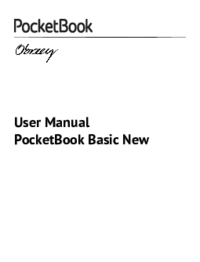


 (54 pages)
(54 pages) (69 pages)
(69 pages) (80 pages)
(80 pages)







Comments to this Manuals